


在Windows 11系统中,有时候我们需要访问一些被系统隐藏起来的文件或文件夹,以进行一些系统设置或者查找特定的文件。然而,对于一些新手用户来说,找到这些隐藏的文件和文件夹可能会有些困难,因为它们默认是隐藏起来的,不会直接显示在资源管理器中。在本文中,我们将介绍在Windows 11中如何打开隐藏的文件和文件夹,以帮助用户快速定位到所需的内容。
具体方法如下:
1、打开任意文件夹,点击工具栏上的【≡】图标。
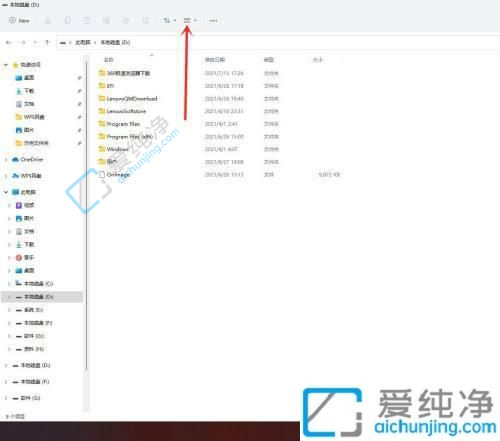
2、在弹出的菜单中选择【显示】选项。
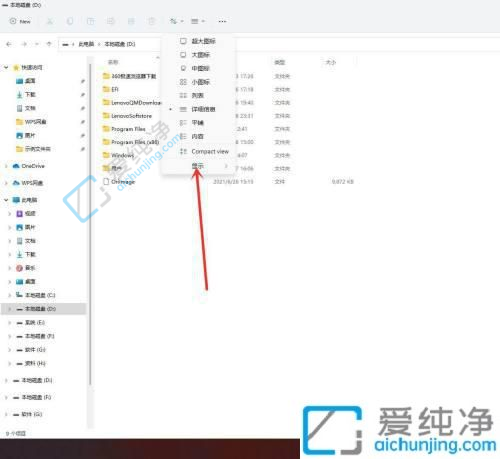
3、在展开的二级菜单中勾选【显示隐藏项目】,即可显示隐藏的文件和文件夹。
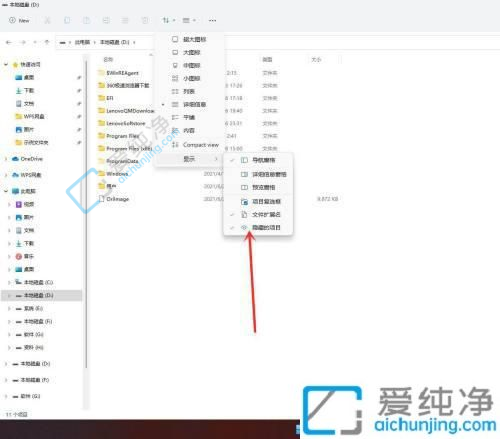
通过本文的介绍,您现在应该已经学会了在Windows 11中打开隐藏的文件和文件夹的方法。无论是隐藏的个人文件夹还是系统文件夹,都可以通过简单的步骤来轻松访问。希望本文对您有所帮助,让您在Windows 11中更加熟练地进行文件管理,满足您的各种需求。
| 留言与评论(共有 条评论) |